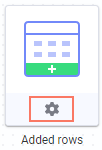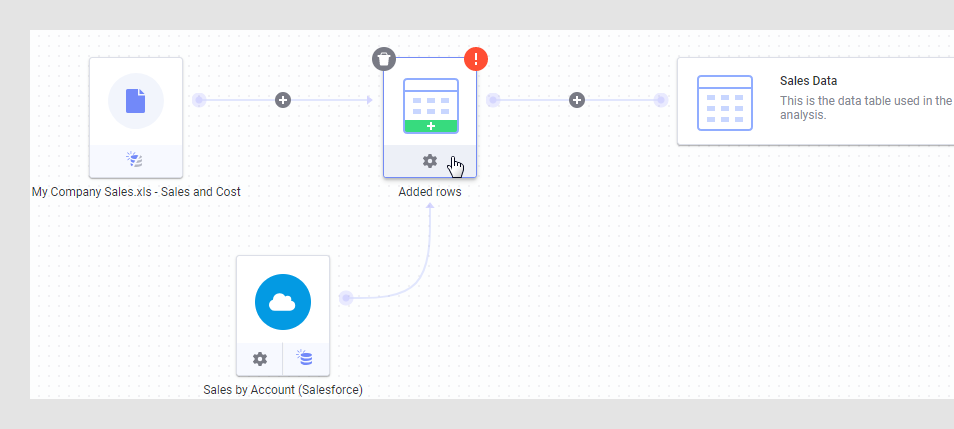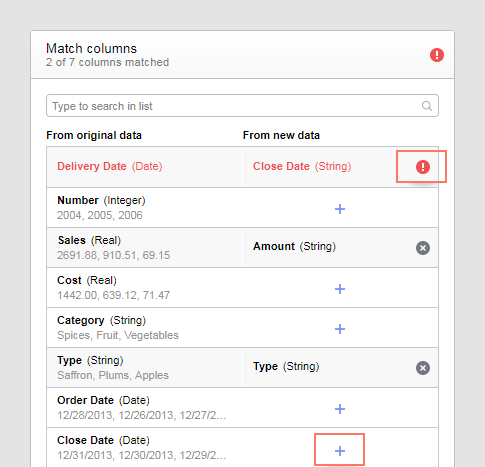Modifica dell'associazione delle colonne o di altre impostazioni per le righe aggiunte
Se a una tabella dati sono state aggiunte righe da un'altra origine, in alcuni casi potrebbe essere necessario aggiornare le impostazioni utilizzate per associare insieme i dati provenienti da più origini. Ad esempio, è possibile che una delle colonne utilizzate per l'associazione dei dati correlati sia stata rinominata o rimossa in una delle origini.
Prima di iniziare
Procedura
Esempio: Modifica di righe aggiunte quando l'associazione è interrotta
In questo esempio sono state aggiunte righe da Salesforce a una tabella dati originariamente aperta da un file Excel locale. Il file locale è stato salvato utilizzando l'impostazione di caricamento dati "Nuovi dati quando possibile" ed è stato in seguito ricaricato utilizzando Spotfire Analyst. Prima che il file Excel fosse ricaricato è stato modificato, il nome della colonna utilizzata nell'associazione è stato cambiato. Ora quindi l'associazione di colonne precedente è interrotta, condizione indicata dalla presenza del punto esclamativo nell'Area dati:
Per correggere l'associazione interrotta, fare clic sull'icona delle impostazioni sul nodo Righe aggiunte. Viene aperta la finestra di dialogo Impostazioni per righe aggiunte e l'associazione interrotta viene indicata con un punto esclamativo rosso:
Fare clic sul punto esclamativo e scegliere Rimuovi associazione. Aggiungere una nuova associazione per la colonna rinominata nei dati originali facendo clic sul segno più accanto al nome della nuova colonna e selezionando una colonna corrispondente dai nuovi dati.

 .
.